Lightroom CC: Les outils que j’utilise le plus
L’une des questions qui revient le plus est comment j’édite mes photos. Si tu as lu le post sur les différents logiciels que j’utilise, tu sais que Lightroom est celui dont je me sers le plus et de loin. En effet, le logiciel d’Adobe est ultra complet et puissant. Pour t’aider à t’en servir, voici les outils Lightroom qui me sont indispensables.
NB: j’utilise principalement Lightroom CC, mais ces outils sont évidement tous présents sur Lightroom Classic CC.
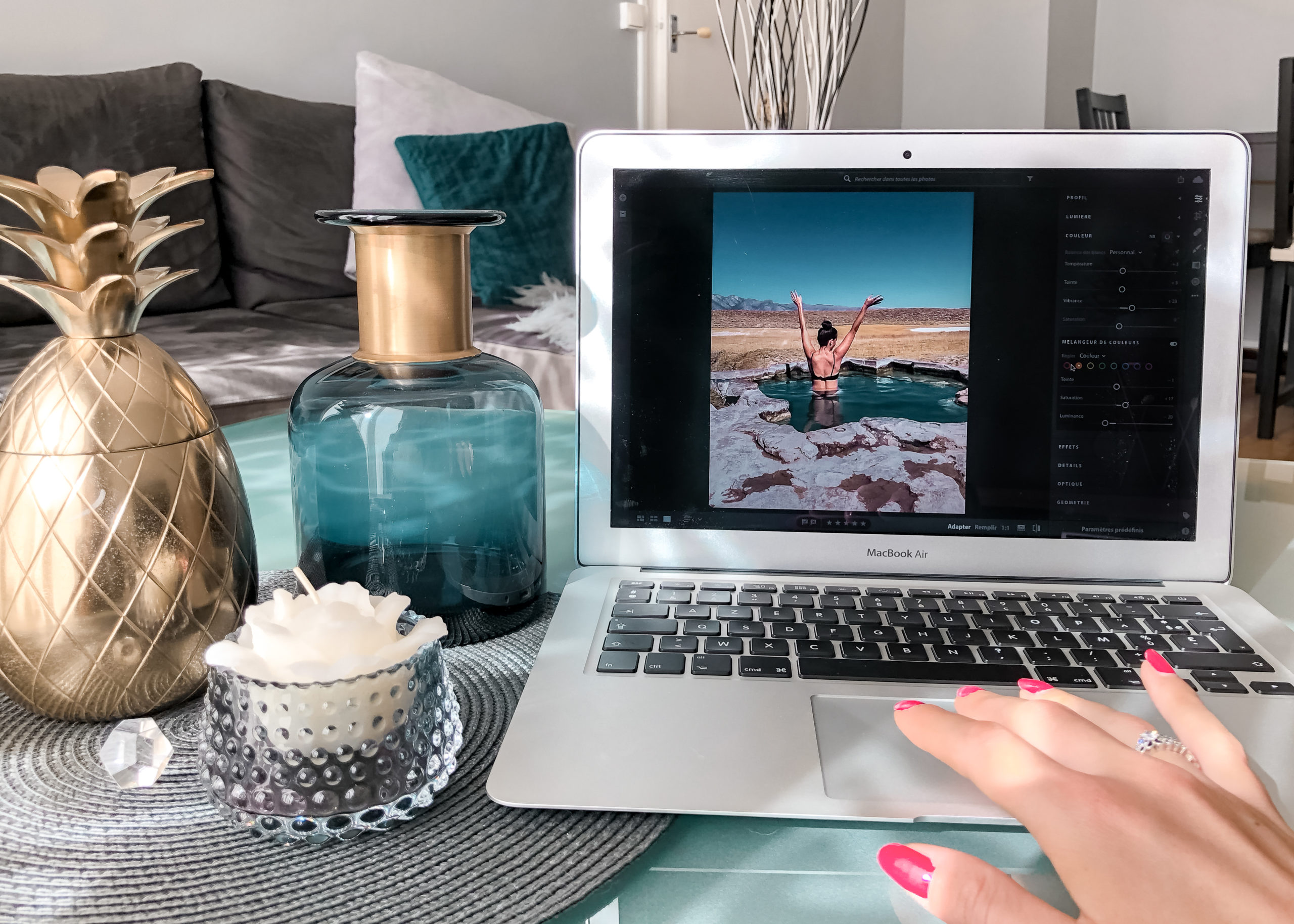
Recadrage et ligne d’horizon
C’est la première chose que je fais lorsque je commence à retoucher une photo. Ca m’évite de perdre du temps à travailler sur les zones qui seront au final rognées et ça me permet de corriger la ligne d’horizon.
Une fois dans l’outil recadrage, tu peux choisir le rapport Longueur/Hauteur. Pour ma part je choisis toujours 4×5 car c’est le format le plus adapté à Instagram.
Ensuite je me sers du quadrillage pour mettre l’horizon à l’horizontal. Tu peux voir sur la photo ci-dessous que la mer est parallèle à la ligne horizontale du quadrillage. Au plus tu y fais attention lors de la prise de vue, au moins il sera nécessaire de rogner la photo.
Article lié: 3 astuces simples pour améliorer tes photos
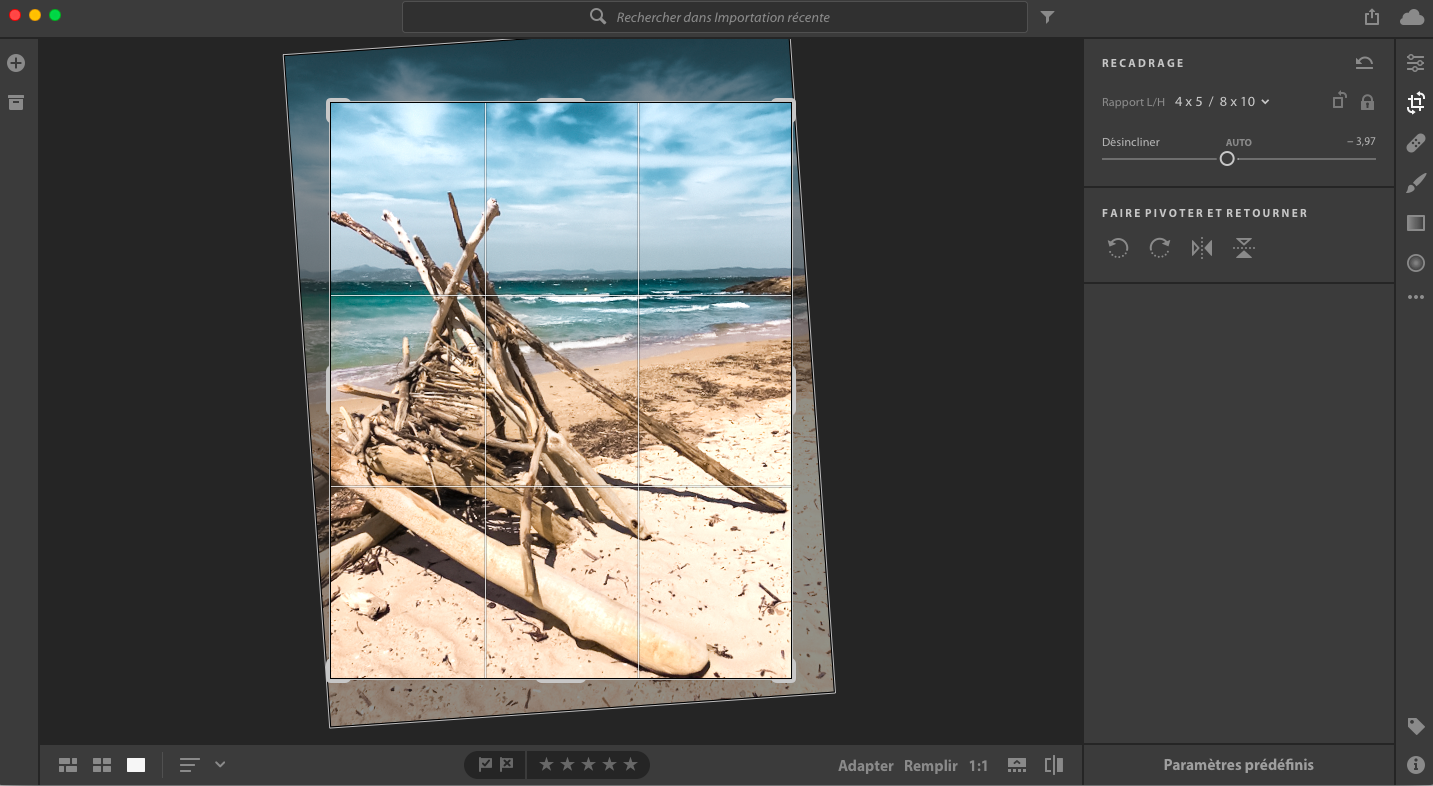
Lumière et Couleur
On rentre dans le vif du sujet. La lumière et la couleur vont changer ta photo du tout au tout. Alors la plus part du temps on conseille de commencer par corriger la lumière puis la couleur. Personnellement, je ne suis pas forcément cette règle. Je commence par corriger l’exposition puis les deux couleurs dominantes. Sur mes photos ce sont souvent le bleu et le orange qui dominent.
La plupart du temps, c’est sur Instagram que je les publie, avoir le même ton sur les couleurs dominantes me permet d’avoir un feed harmonieux. Cela dit, au fur et à mesure du temps, mes goûts changent et je perfectionne mes techniques de retouche. Du coup en scrollant sur mon IG, tu peux voir que les couleurs dominantes diffèrent selon les périodes :
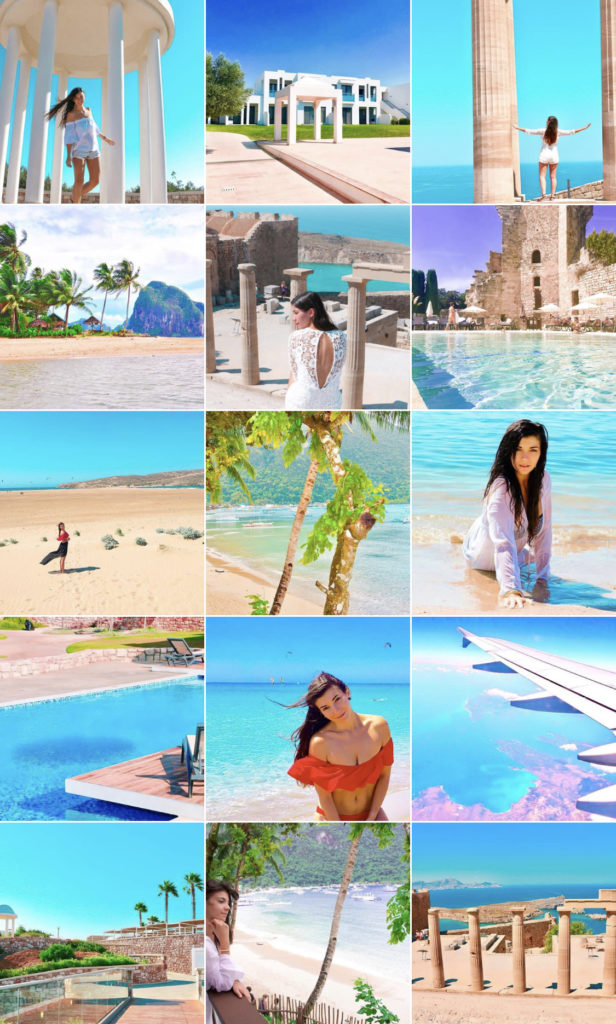
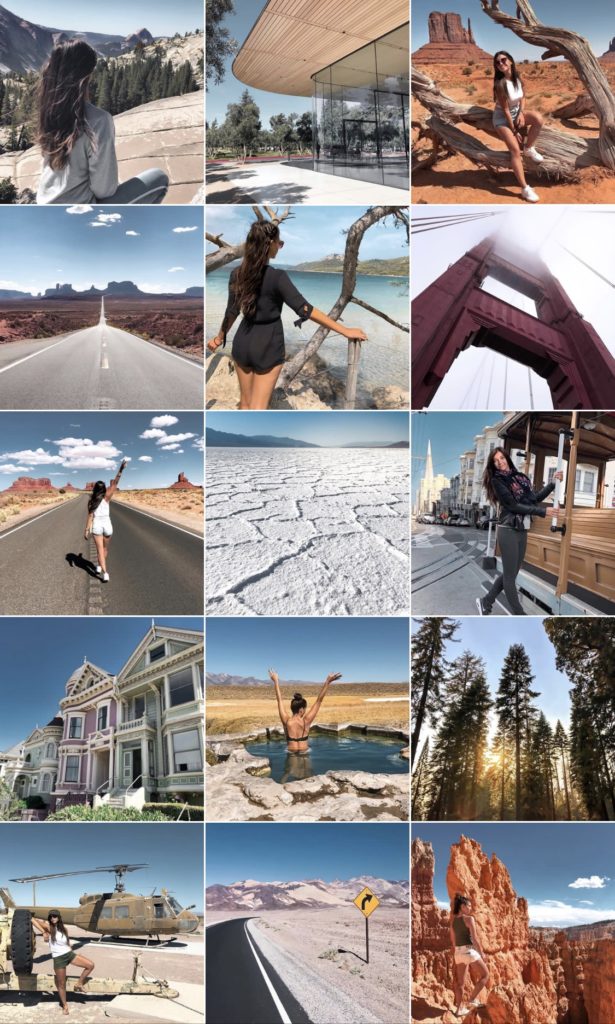
Article lié: Comment améliorer ton feed
Tout cela pour te dire qu’il n’y a pas de mauvaise façon de retoucher les couleurs et la lumière. Certains diront qu’il y a des règles à respecter, comme ne jamais réduire trop le noir ou de ne pas trop dénaturer les couleurs. Personnellement, je pense que la retouche de photo est un art, par conséquent tu dois toi-même trouver ce qu’il te plaît.
Certains vont adorer saturer les couleurs, d’autres préfèrent au contraire les photos sombres et plus ternes. A toi de trouver ton style. Une fois que tu sais ce que tu aimes, il est toujours intéressant de regarder quelques tuto pour te perfectionner. Puis, tu vas devoir pratiquer, pratiquer, pratiquer jusqu’à obtenir le résultat que tu souhaites.
Retouche sélective
Clairement, c’est ce que j’aime le plus (ces outils Lightroom ne sont pas accessibles sur la version mobile gratuite). Tu disposes de 3 types de retouche sélective. Les trois fonctionnent sur le même principe, corriger uniquement la partie de ton image qui est sélectionnée. Ce qui va les différencier, c’est le mode de sélection: un libre, horizontal ou circulaire.
Le Pinceau:
Avec lui (mon petit préféré) tu vas pouvoir corriger une zone que tu auras sélectionnée à la main. (zone en rouge sur la photo). C’est l’idéal pour corriger la peau, faire ressortir un vêtement blanc, ajouter du reflet sur les lunettes de soleil. Chaque point bleu correspond à une section faite avec le pinceau. Quand tu cliques dessus la zone devient rouge pour t’aider à voir ce qui est sélectionné.
En ce qui me concerne, je préfère utiliser cet outil avec l’iPad pro et l’Apple Pencil, je trouve ça beaucoup plus facile, rapide et précis. Si je retouche une photo sur la version mac, il m’est très facile de continuer sur l’iPad grâce au cloud disponible avec lighroom CC. (C’est d’ailleurs pour cela que j’utilise plus Lightroom CC que Classic CC même s’il est moins performant)
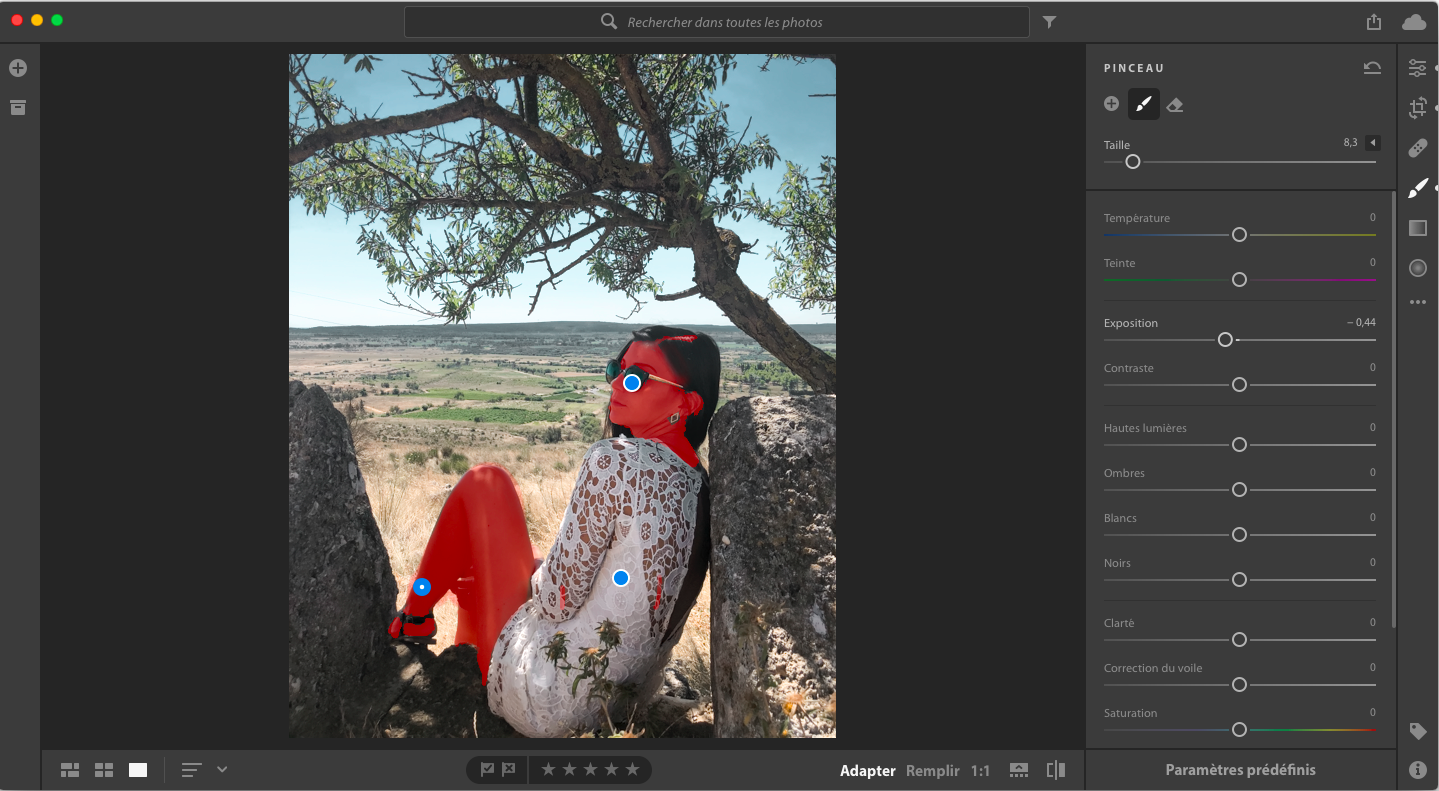
Le dégradé linéaire
Comme son nom l’indique, il te permet de corriger une partie de ton image séparée du reste par une ligne horizontal. C’est plutôt pratique pour corriger le ciel, ou ajouter une source de lumière.
Dans le cas de cette photo, c’était un souhait que les montagnes soient aussi corrigées par le dégradé linéaire. Il est cependant possible que tu effaces une zone dans ton dégradé à l’aide de la gomme. Tu as trop effacé? Aucun problème utilise le pinceau à gauche de la gomme pour rétablir le dégrader.
A noté aussi, la possibilité d’inverser le dégradé. (Petite case à cocher sous le pinceau et la gomme). Si je l’avais utilisé sur cette photo, ce serait toute la partie en dessous du point bleu qui aurait été sélectionnée.
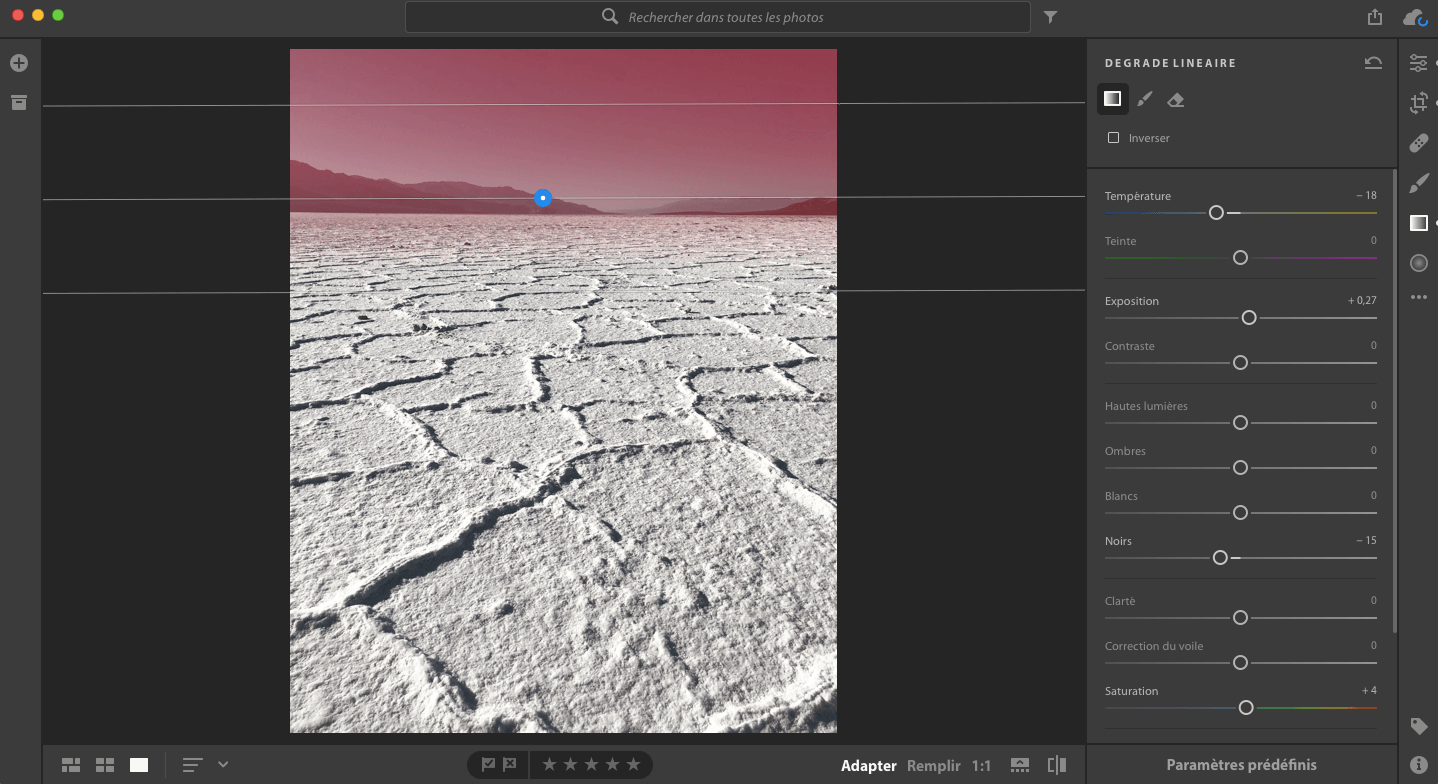
Le dégradé radial
Celui-ci, je l’aime beaucoup pour accentuer des lumières ou des couchers de soleil. Une fois de plus comme son nom l’indique il va te permettre de sélectionner une partie circulaire de la photo.
Tu peux choisir de retoucher la partie à l’intérieur du cercle ou à l’extérieur en cochant là aussi la case « inverser ».
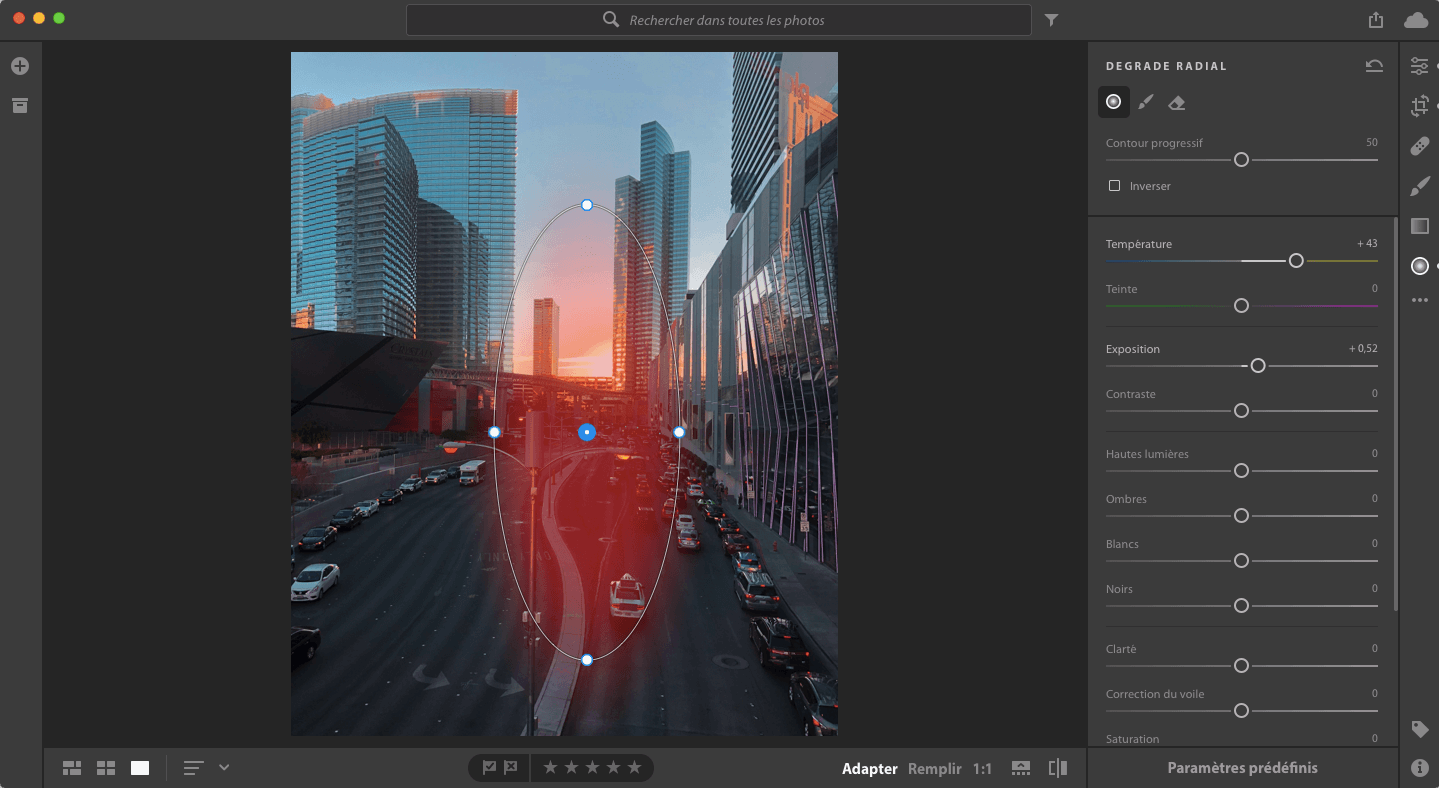
Details
Dans cette catégorie, je vais corriger le bruit et le bruit chromatique. Toutes mes photos y passent. Ces outils Lightroom sont très importants car ils vont améliorer la qualité de l’image, en la lissant et en enlevant le bruit. Le bruit ? What is it? Ce sont des pixels parasites qui apparaissent sur ton image. Pour voir vraiment l’effet de la réduction du bruit, il est nécessaire de beaucoup zoomer dans l’image.
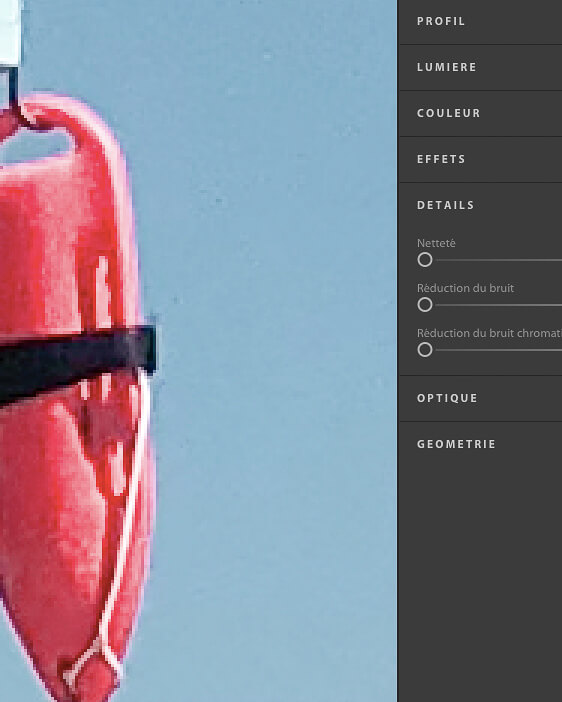

Ca paraît rien, mais ça améliore énormément la qualité globale de ton image. Attention cependant à ne pas l’utiliser à l’excès, ça peut donner un effet trop lisse pas très beau à mon goût.
Cet outil souligne bien une notion importante pour avoir une belle photo: les détails sont ultra importants. Et c’est en corrigeant cent petits détails que ta photo sera sublimée.
Vous pouvez épingler l’article sur Pinterest ou le partager facilement sur les réseaux sociaux avec les boutons juste en dessous.
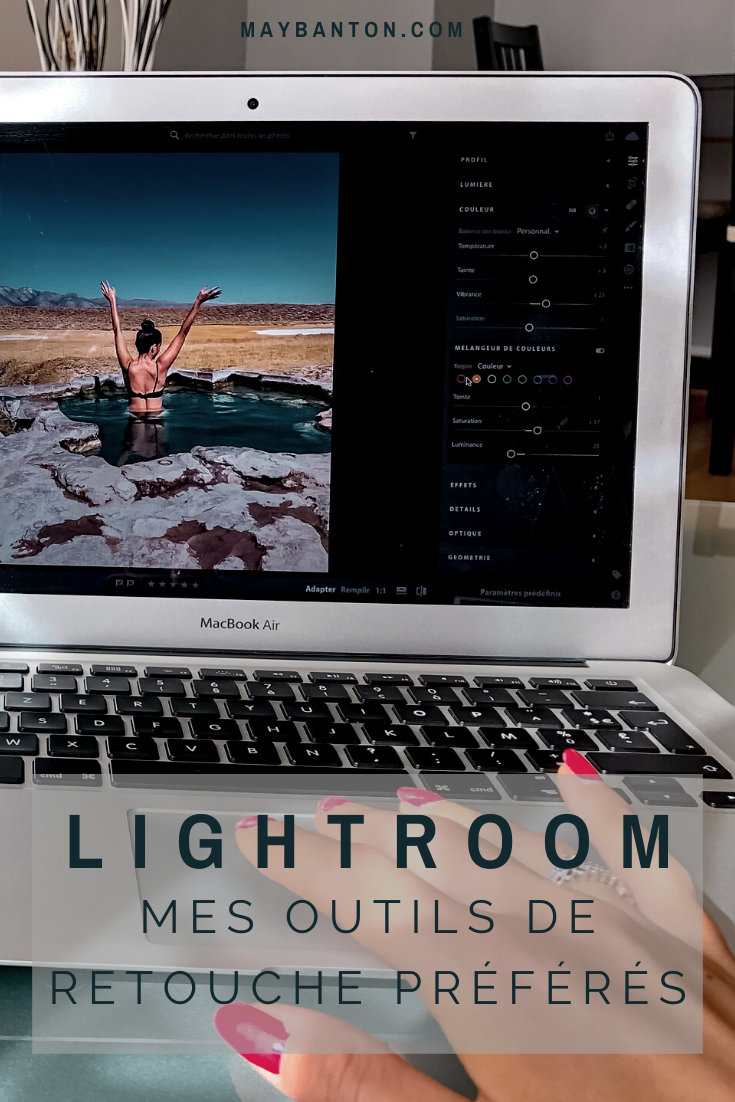
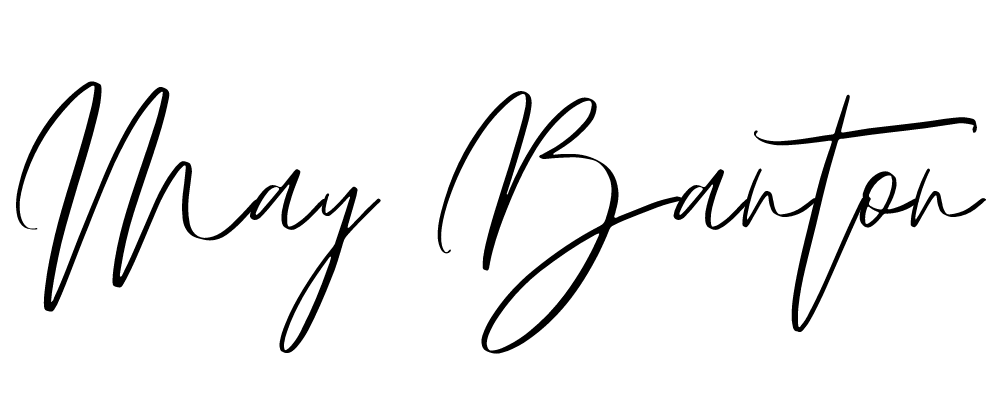

Merci pour tes conseils. Ton article est clair et intéressant ça m’a beaucoup aidé à prendre en main lightroom.
Je suis ravie que ça t’ait aidé ! Pour les utilisateurs de Lightroom de grandes surprises arrivent bientôt